الإعلانات
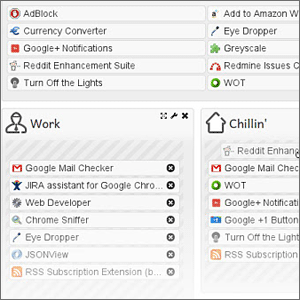 نأمل أن تكون قد جننت مع إضافات Chrome وقمت بتثبيت مجموعة منها. حسنًا ، على الأقل لدي... خاصة بعد أن قامت Google بتحديث مظهر سوق Chrome الإلكتروني وجعلتها جذابة وفعالة.
نأمل أن تكون قد جننت مع إضافات Chrome وقمت بتثبيت مجموعة منها. حسنًا ، على الأقل لدي... خاصة بعد أن قامت Google بتحديث مظهر سوق Chrome الإلكتروني وجعلتها جذابة وفعالة.
يعد تثبيت ملحقات Chrome أمرًا سهلاً كنقرة ، ولا يتعين عليك حتى أن تحبس أنفاسك. ولكن يجب ألا ننسى أن الإضافات هي برامج صغيرة تتغذى على موارد جهاز الكمبيوتر. وبعضها يمكن أن يكون خنازير الموارد الحقيقية. أيضًا ، تؤدي العديد من الإضافات إلى حدوث فوضى ليست جمالية عندما تريد بعض العقارات النظيفة على متصفحك. ليس من المستغرب أن يكمن الجواب في امتداد آخر يدير إخوانه بتخصص رائع ، وبالتالي يجعل تجربة تصفح أفضل.
الق التحية على سياق الكلام، امتداد Chrome الذي أعتبره ضروريًا في جيشك من ملحقات Chrome.
إنشاء مجموعات ملحقات Chrome وإدارتها بشكل أفضل
ينظم السياق ملحقاتك في مجموعات "سياقية". وهذا يعني ، إذا كنت تستمع إلى الموسيقى أو تشاهد الأفلام ، يسمح لك السياق بتحميل الإضافات التي تتعلق بذلك فقط. يمكن الاحتفاظ بالباقي مخفية. إليك كيفية إنشاء بعض مجموعات الإضافات باستخدام السياق.
1. بعد تثبيت السياق ، يوضح برنامج تعليمي موجز كيف يمكنك إعداد السياق.

2. اذهب إلى خيارات للملحق لإعداد مجموعتك الأولى. يسرد السياق بدقة جميع الملحقات التي قمت بتثبيتها. يمكنك أيضًا التحقق من الخيارات المتقدمة (كما في لقطة الشاشة) لتضمين التطبيقات أيضًا. انقر فوق سياق جديد.
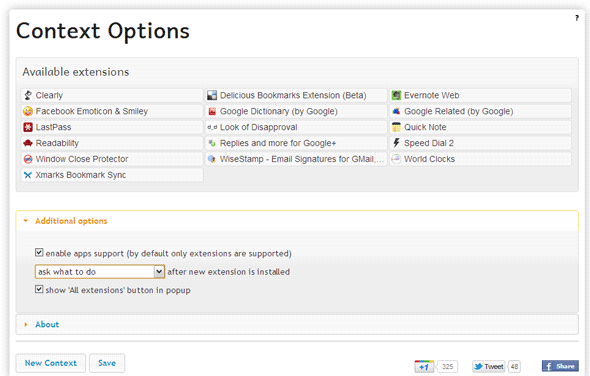
3. قم بتسمية المجموعة واختر من الرموز المتاحة.
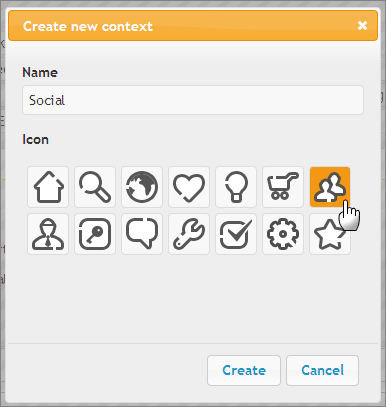
4. يعد إنشاء مجموعة سياق أمرًا سهلاً مثل سحب مربع الامتداد إلى التجميع. اسحب الامتدادات من القائمة أعلاه إلى مجموعة السياق أدناه لتعبئة المجموعة ذات الصلة. يمكنك سحب الامتداد نفسه لجميع المجموعات إذا كنت تريد تضمينه في أكثر من مجموعة. يمكنك النقر على أيقونة الصليب إذا أخطأت. يمكنك تغيير ترتيب الملحقات داخل مجموعة. يمكنك أيضًا سحب المجموعات لتغيير ترتيب التفضيل كما سيظهر في القائمة المنسدلة للسياق. انقر فوق الزر حفظ.

5. تظهر أيقونة السياق نفسها كقطعة بانوراما بيضاء على شريط أدوات Chrome. انقر فوق الرمز لإظهار القائمة المنسدلة. يمكنك النقر على مجموعة واحدة لتحميل الإضافات التي تنتمي إليها مع إخفاء كل البقية. النقر فوق جميع الإضافات يعيد تشكيلة الفريق بالطبع.
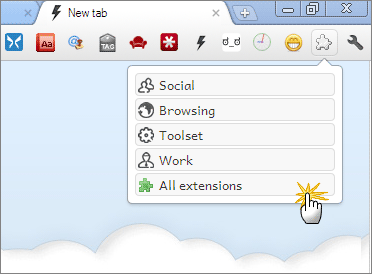
6. عند تثبيت ملحق جديد ، يعرض السياق سياقًا منبثقًا صغيرًا لإشعارات يتيح لك تعيينه إلى المجموعات المناسبة عبر نافذة الإشعار. لا تحتاج لفتح صفحة التكوين.
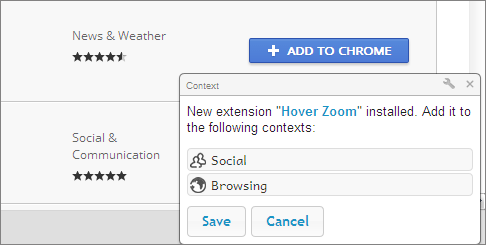
التبديل بين الإضافات وتعزيز التصفح الخاص بك
لا يقتصر السياق على إزالة الفوضى من شريط أدوات المتصفح عن طريق إخفاء الإضافات التي لا تحتاجها على الفور. من خلال تحميل هذه الملحقات فقط التي تحتاجها الآن ، يحرر السياق أيضًا الذاكرة التي كانت ستستخدمها جميع الملحقات التي قمت بتثبيتها.
فكر في هاتين اللقطتين للمقارنة:
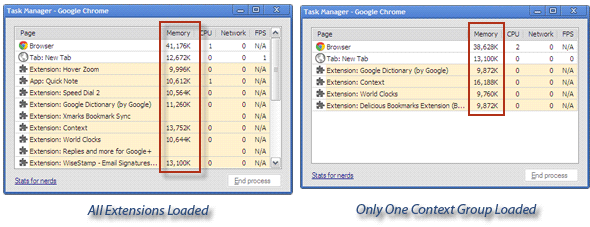
السياق والتبديل بنقرة واحدة هو تعزيز الإنتاجية. هل تعتقد أنه يمكن أن يكون مدعيا لزاوية صغيرة من أفضل ملحقات كروم أفضل ملحقات كرومقائمة بأفضل الإضافات لمتصفح Google Chrome فقط ، بما في ذلك اقتراحات من قرائنا. اقرأ أكثر في متصفحك؟ ماذا تعتقد؟
سيكات باسو هو نائب رئيس التحرير للإنترنت والنوافذ والإنتاجية. بعد إزالة الأوساخ من ماجستير إدارة الأعمال ومهنة التسويق لمدة عشر سنوات ، أصبح الآن متحمسًا لمساعدة الآخرين على تحسين مهاراتهم في رواية القصص. إنه يبحث عن فاصلة أكسفورد المفقودة ويكره لقطات الشاشة السيئة. لكن أفكار التصوير الفوتوغرافي والفوتوشوب والإنتاجية تهدئ روحه.